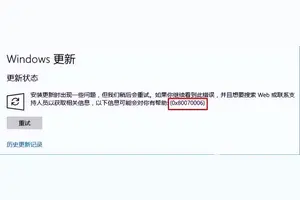1.win10专业版指纹无法设置
您好,步骤一:更新指纹设备驱动。
驱动问题会导致指纹无法使用1、右键点击我的电脑-属性-设备管理器-:找到生物识别设备,然后右键 更新驱动驱动程序;2、更新设备驱动程序之后再尝试设置指纹,不行的话继续下面的步骤步骤二:查看服务是否开启1、按下WIN+R打开运行,然后在运行中输入services.msc回车;2、在服务中查找Windows Biometric Service看这个服务项是否有被禁用,如果被禁用了请重新启用;服务启动完成再次设置指纹,不行再按下面步骤操作。步骤三:修改账户权限方法一:适用于家庭版的用户1、首先按下win+R 组合键打开运行,输入msconfig 点击确定打开系统配置;2、点击 工具 选卡,在下面选中 更改UAC 设置 ,然后点击 启动 按钮;3、打开用户账户控制,修改为如下图状态,点击确定保存设置;4、打开注册表按下win+R 键入 regedit 点击确定打开;5、在注册表左侧依次展开:计算机\HKEY_LOCAL_MACHINE\SOFTWARE\Microsoft\Windows\CurrentVersion\Policies\System;6、在右侧双击打开 ,将其数值数据修改为 1 ,若没有该键值,则在右侧单击右键,选择新建-- Dword(32位)值,将其命名为: 并修改为1 即可;修改完成后重启即可解决问题。
方法二:适用于有组策略的win10版本系统1、按下win+R 组合键打开运行,输入:gpedit.msc 点击确定打开组策略;2、依次展开“计算机配置”里面的“Windows设置”,然后是“安全设置”,再就是“本地策略”里面的“安全选项”。3、在右侧双击打开“用户帐户控制: 用于内置管理员账户的管理员批准模式”选项,双击打开更改为“已启用”,如图所示:4、设置完成后在右侧双击打开“用户帐户控制:“以管理员批准模式运行所有管理员” 双击打开更改为“已启用”。
确定后退出重启,即可解决问题。

2.win10家庭版指纹设置为灰色
1、首先在开始菜单上单击右键,选择【设备管理器】,确保指纹驱动正常;
若指纹驱动不正常则需要通过官方网站或第三方驱动管理软件(驱动精灵、360驱动大师)先将指纹驱动好才能进入下一步设置;
2、点击开始菜单,选择“设置”选项;
3、找到并打开“帐户”;
4、设置指纹前,请优先设置PIN,点击PIN选项下的“添加”选项;
5、首先进行身份验证,输入账户的密码后,点击“登录”;
6、输入PIN密码,仅支持数字,输入完成后,点击“确定”;
7、在Windows Hello选项上点击“设置”;
8、按照提示完成指纹记录;
8、完成指纹登录后,开机到到Windows画面时接刷取指纹,即可通过使用指纹进行登录;
3.T460s的指纹设置出错,是新买的电脑,预装的win10,怎么解决
硬件没问题的话,首先到设备管理器中更新一下该驱动,还是存在问题就去该电脑的生产商的官网上下载相关驱动,注意先卸载以前的驱动再安装,如果还不能解决,考虑一下win10的补丁问题,到设置里更新一下补丁!
如果说以上方式还是不能解决,可以考虑咨询电脑生产商的客服了,或者重装系统!
需要设置一个本地账户才可以!大家不妨按ALT+CTRL_DELETE,进入注销页面,然后切换到你设置的本地账户登录(左下角可选),然后再进去设置window hello 指纹登录就成功了,但是桌面图标基本没有了,不过磁盘文件都还在!目前win10不支持管理员账户设置指纹登录!!!
4.win10指纹解锁按钮是灰色的,密码和PIN都设置好了
你好
打开 [ 控制面板 ] ,然后打开 [ 硬件和声音 ] 。
2.打开 [ 生物特征设备 ] 。注意:如果硬件不支持,是没有这个选项的。
3.在所使用的生物特征设备后面选择 [ 使用指纹登录到 Windows ] ,会弹出一个框,你点 [ 继续 ] 。
4.选择 [ 继续 ] 之后,会弹出该生物特征设备的相关软件,先是验证当前帐户的密码。
5.通过之后,会开始登记指纹。比如先选中右手食指。
6.然后系统会提示在指纹识别的传感器上刷右手食指。
7.反复刷几次之后,就会完成登记。周而复始,在这里先登记了右手的食指和中指,登记在了 [ fingerprint-test ] 帐户下。
满意请采纳
5.怎么办呢
右击开始菜单,打开设备管理器,查看指纹识别设备的驱动是否存在问题,将其右击卸载设备,然后点击上方工具栏中的扫描检测硬件改动来重新安装。
尝试能否解决问题。如果问题依旧,请在小娜中搜索“ 服务 ”,并找到 Windows Biometric Service 将其停止。
之后找到 C:\Windows\System32\WinBioDatabase 下的 [GUID].DAT 文件。建议先备份一下。
将其删除(如果无法删除将其名称更改之后删除)重启电脑,并用相同方法启动服务,重新在用户登陆设置中设置Pin之后录入,尝试能否成功。
转载请注明出处windows之家 » win10指纹设置是虚的
 windows之家
windows之家